
Содержание
- Как проверить срок службы батареи MacBook Pro
- Сбросить PRAM и NVRAM
- Более низкая яркость экрана MacBook Pro
- Проверьте приложения, использующие больше мощности
- Отключить ненужные предметы
- Moshi iGlaze
Плохое время автономной работы MacBook Pro является проблемой для 13-дюймовых и 15-дюймовых моделей MacBook Pro 2016 года, а также для более старых моделей MacBook Pro. Это то, как диагностировать проблемы с батареей MacBook Pro и как можно исправить их самостоятельно.
Apple обещает длительное время автономной работы в 10 часов на новом MacBook Pro и аналогичное время автономной работы на старых моделях. В настоящее время существуют некоторые проблемы с оценкой оставшегося срока службы батареи для MacBook Pro с сенсорной панелью, которые, вероятно, будут исправлены в новой macOS Sierra 10.12.2. Это исправление только поможет вам лучше увидеть время автономной работы, но мы надеемся, что оно также определенно исправит плохое время автономной работы MacBook Pro на моделях MacBook Pro 2016 года.

Как исправить плохое время автономной работы MacBook Pro.
Это покажет вам, как проверить работоспособность батареи MacBook Pro и ее работоспособность, чтобы определить, есть ли у вас проблемы с батареей или вам нужно изменить свои привычки, чтобы увеличить время автономной работы.
Как проверить срок службы батареи MacBook Pro
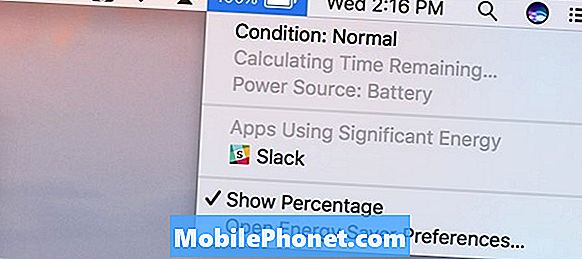
При наведении курсора на батарею в строке состояния MacBook Pro вы увидите некоторую информацию о батарее MacBook Pro, включая приблизительное оставшееся время. Это не все, на что вам нужно обращать внимание при проверке срока службы батареи MacBook Pro.
Удерживайте нажатой клавишу Alt / Option, а затем нажмите на значок батареи в правом верхнем углу, чтобы увидеть больше информации. Вы можете увидеть состояние батареи. Если это нормально, то проблемы с самой батареей нет, но если вы видите «Заменить в ближайшее время», «Заменить сейчас» или «Обслуживание батареи», то вам нужно обратиться в Apple или стороннюю службу ремонта для большинства моделей.
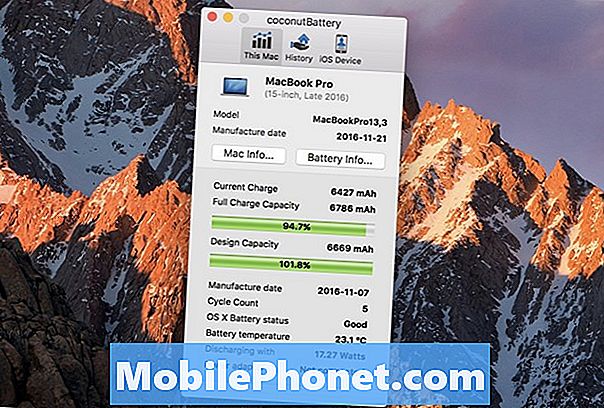
См подробную статистику батареи MacBook Pro.
Если вы видите проблему с этим отчетом, вы можете использовать CoconutBattery для просмотра более подробной информации о том, сколько вашей фактической батареи доступно для использования при каждой зарядке. Со временем емкость падает, а это означает, что 100% заряда будет длиться дольше.
Сбросить PRAM и NVRAM
Хотя это и не гарантированное исправление, вы можете попытаться сбросить настройки PRAM и NVRAM на MacBook Pro, чтобы по существу сказать системе, что нужно начинать заново с множеством опций и настроек, любой из которых может быть причиной плохой работы MacBook Pro от батареи. Это не удалит ваши данные, но вам может потребоваться настроить громкость динамика, разрешение экрана и некоторые другие параметры.
- Выключи свой Mac
- Включите свой MacBook Pro
- Нажмите и одновременно удерживайте клавиши Command, Option, P, R сразу после запуска звук.
- Держите, пока компьютер не перезагрузится, и вы снова не услышите звук запуска.
На MacBook Pro 2016 года вам нужно удерживать клавиши сразу после включения MacBook Pro 2016 года и удерживать их не менее 20 секунд.
После этого шага наш 15-дюймовый MacBook Pro с сенсорной панелью показывает приблизительное время автономной работы более 10 часов, что является самым высоким показателем, который мы видели. Мы продолжим тестирование, чтобы выяснить, исправляет ли он на самом деле плохое время автономной работы MacBook Pro или только оценку.
Более низкая яркость экрана MacBook Pro
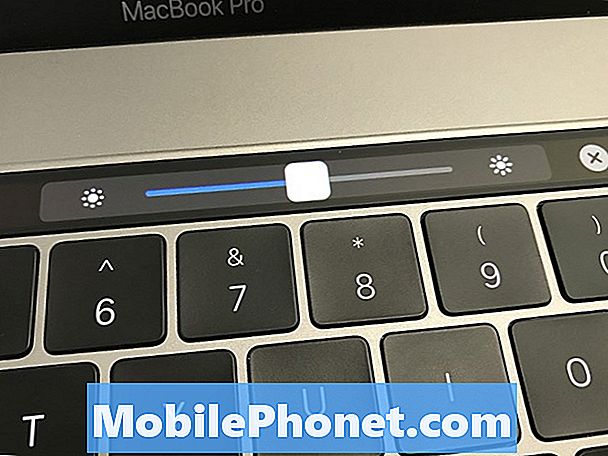
Уменьшите яркость экрана, чтобы увеличить время автономной работы MacBook Pro.
Лучшее, что нужно сделать, когда вам нужно улучшить время автономной работы MacBook Pro, это понизить яркость экрана. Просто поверните регулятор яркости экрана, чтобы продлить срок службы батареи MacBook Pro после того, как вы выполнили описанные выше действия.
Вы можете использовать сенсорную панель для уменьшения яркости экрана или кнопки на клавиатуре для изменения яркости экрана. Экспериментируйте, чтобы найти наилучшее сочетание практичности и энергоэффективности для ваших глаз и рабочей среды.
Проверьте приложения, использующие больше мощности
Теперь вы можете увидеть, какие приложения используют больше всего энергии, нажав на значок батареи в правом верхнем углу вашего MacBook Pro. Это покажет вам приложения, которые используют больше энергии, так что вы можете отключить их, если вам нужно больше времени автономной работы или искать обновленную, более дружественную к батарее версию.
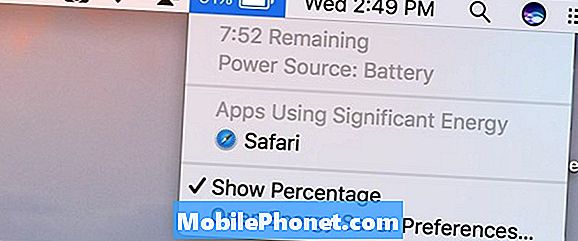
Найдите приложения, использующие слишком много энергии, чтобы узнать, сможете ли вы улучшить время автономной работы MacBook Pro, меняя приложения.
Некоторые приложения, которым требуется более высокая производительность и для которых требуется 15-дюймовая MacBook Pro, будут использовать батарею быстрее, и вы ничего не сможете сделать, кроме как закрыть их, когда закончите. Для других, таких как Chrome, целесообразно переключаться на Safari, когда вы работаете от батареи.
Отключить ненужные предметы
Если вам требуется более продолжительное время автономной работы MacBook Pro, подумайте об отключении сервисов и отключении аксессуаров.
Wi-Fi и Bluetooth используют энергию, которую вы можете сэкономить, когда они вам не нужны. Очевидно, что во многих случаях вы не можете обойтись без подключения к Интернету, но если более длительное время автономной работы более важно, вы можете отключить их в строке меню или в настройках.
Отключите флэш-диски, SD-карты и другие подключенные аксессуары, которые могут потреблять энергию от вашего MacBook Pro, чтобы продлить срок службы батареи.
16 лучших чехлов и обложек для MacBook Pro



















